这篇文章主要介绍了Android进程保活之提升进程优先级,对提升优先级感兴趣的同学可以参考下
一、1 像素 Activity 提高进程优先级
使用 Activity 可以提升进程的 oom_adj 值 ;
APP 进入后台后 , 使用 BroadcastReceiver 广播接收者 , 监听 Android 系统的锁屏广播事件 ;
- 屏幕锁定 : 启动只有 1 1 1 像素的透明 Activity 界面 ;
- 屏幕解锁 : 退出上述 1 1 1 像素的透明 Activity 界面 ;
1、主界面 MainActivity
主界面 , 主要负责注册广播接收者 ;
package kim.hsl.keep_progress_alive; import androidx.appcompat.app.AppCompatActivity; import android.os.Bundle; public class MainActivity extends AppCompatActivity { @Override protected void onCreate(Bundle savedInstanceState) { super.onCreate(savedInstanceState); setContentView(R.layout.activity_main); // 注册广播接收者 KeepProgressAliveManager.getmInstance().registerReceiver(this); } @Override protected void onDestroy() { super.onDestroy(); // 取消注册广播接收者, 也可以不取消注册 //KeepProgressAliveManager.getmInstance().registerReceiver(this); } }2、1 像素 Activity
在锁屏时 , 弹出的 1 像素 Activity , 有可能有进程保活的同行 , 也弹出个同样类型的 Activity , 一般都是透明的 , 即使这样 , 最次也是个可见进程 ;
package kim.hsl.keep_progress_alive; import android.app.Activity; import android.os.Bundle; import android.util.Log; import android.view.Gravity; import android.view.Window; import android.view.WindowManager; import androidx.annotation.Nullable; /** * 只有 1 像素的 Activity */ public class OnePixelActivity extends Activity { @Override protected void onCreate(@Nullable Bundle savedInstanceState) { super.onCreate(savedInstanceState); Log.i("OnePixelActivity", "onCreate"); // 获取本界面的窗口 Window 对象 Window window = getWindow(); // 屏幕左上角展示 window.setGravity(Gravity.LEFT | Gravity.TOP); // 将 Activity 设置成 1 像素 WindowManager.LayoutParams layoutParams = window.getAttributes(); // 宽高都设置 1 像素 layoutParams.width = 1; layoutParams.height = 1; // 放置位置 (0, 0) 坐标开始放置 layoutParams.x = 0; layoutParams.y = 0; // 在将布局参数设置会 Window 对象中 window.setAttributes(layoutParams); // 设置界面到 KeepProgressAliveManager 单例对象中 , 用于关闭界面 KeepProgressAliveManager.getmInstance().setmOnePixelActivity(this); } @Override protected void onDestroy() { super.onDestroy(); Log.i("OnePixelActivity", "onDestroy"); } }3、广播接收者
监听 Intent.ACTION_SCREEN_OFF 和 Intent.ACTION_SCREEN_ON , 两个广播 , 再锁屏时启动 1 像素 Activity , 在解除锁屏时 , 关闭 1 像素 Activity ;
package kim.hsl.keep_progress_alive; import android.annotation.SuppressLint; import android.content.BroadcastReceiver; import android.content.Context; import android.content.Intent; import android.util.Log; public class KeepProgressAliveReceiver extends BroadcastReceiver { @SuppressLint("LongLogTag") @Override public void onReceive(Context context, Intent intent) { String action = intent.getAction(); Log.i("KeepProgressAliveReceiver", "action : " + action); if (Intent.ACTION_SCREEN_OFF.equals(action)){ // 锁屏时开启 Activity KeepProgressAliveManager.getmInstance().startActivity(context); Log.i("KeepProgressAliveReceiver", "锁屏, 开启 1 像素 Activity"); }else if (Intent.ACTION_SCREEN_ON.equals(action)){ // 解除所屏蔽关闭 Activity KeepProgressAliveManager.getmInstance().finishActivity(); Log.i("KeepProgressAliveReceiver", "解除锁屏, 关闭 1 像素 Activity"); } } }4、管理类
单例管理类 , 负责注册广播接收者 , 在广播接收者中启动 1 像素页面 , 同时也负责关闭该 1 像素页面 ;
该管理类负责 Activity 组件与 BroadcastReceiver 组件的耦合 ;
package kim.hsl.keep_progress_alive; import android.annotation.SuppressLint; import android.content.Context; import android.content.Intent; import android.content.IntentFilter; import android.util.Log; public class KeepProgressAliveManager { private static KeepProgressAliveManager mInstance; private KeepProgressAliveManager(){} public static KeepProgressAliveManager getmInstance(){ if (mInstance == null){ mInstance = new KeepProgressAliveManager(); } return mInstance; } /** * 注册的广播接收者 */ private KeepProgressAliveReceiver mKeepProgressAliveReceiver; /** * 打开的 1 像素 Activity 界面 */ private OnePixelActivity mOnePixelActivity; /** * 注册广播接收者 * @param context */ @SuppressLint("LongLogTag") public void registerReceiver(Context context){ Log.i("KeepProgressAliveManager", "注册广播接收者"); IntentFilter intentFilter = new IntentFilter(); // 监听屏幕解除锁定广播 intentFilter.addAction(Intent.ACTION_SCREEN_ON); // 监听[屏幕锁定广播 intentFilter.addAction(Intent.ACTION_SCREEN_OFF); // 创建广播接收者 mKeepProgressAliveReceiver = new KeepProgressAliveReceiver(); // 注册广播接收者 context.registerReceiver(mKeepProgressAliveReceiver, intentFilter); } /** * 解除广播接收者注册 */ @SuppressLint("LongLogTag") public void unregisterReceiver(Context context){ Log.i("KeepProgressAliveManager", "取消注册广播接收者"); if(mKeepProgressAliveReceiver != null){ context.unregisterReceiver(mKeepProgressAliveReceiver); mKeepProgressAliveReceiver = null; } } /** * 开启 Activity 界面 */ public void startActivity(Context context){ // 开启 OnePixelActivity 界面 Intent intent = new Intent(context, OnePixelActivity.class); // 重新创建一个任务栈 ( 前提是亲和性不同 ) intent.setFlags(Intent.FLAG_ACTIVITY_NEW_TASK); context.startActivity(intent); } /** * 设置 1 像素 Activity 界面, 用于关闭 * @param mOnePixelActivity */ public void setmOnePixelActivity(OnePixelActivity mOnePixelActivity) { this.mOnePixelActivity = mOnePixelActivity; } /** * 关闭 Activity 界面 */ public void finishActivity(){ // 关闭 Activity 界面 this.mOnePixelActivity.finish(); // 不要长期持有该 Activity 界面 this.mOnePixelActivity = null; } }5、AndroidManifest.xml 清单文件
主要是配置 1 像素 Activity 的亲和性设置 , 不要把这个 Activity 放在与主 Activity 相同的任务栈中 , 否则在解除锁定时 , 会拉起后台的无关任务栈 ;
同时也要注意不要把 1 像素 Activity 展示到用户眼前 , 对用户透明即可 ;
6、透明主题
要保证 1 像素 Activity 界面完全透明 ;
二、taskAffinity 亲和性说明
Activity 在 AndroidManifest.xml 清单文件 中的 android:taskAffinity 亲和性设置 , 主要是设置该 Activity 的任务栈 ;
亲和性相同的 Activity 组件 , 放在同一个任务栈中 ;
应用的亲和性属性默认就是包名 , 如果不设置 , 默认是在同一个任务栈中的 ;
① 亲和性拉起 : 如果 Activity A 组件的 allowTaskReparenting 属性设置为 true , 该 Activity 组件进入后台 , 当有一个新的 Activity B 与 Activity A 组件有相同的亲和性 , 那么 Activity A 会被拉起 , 放入 Activity B 所在的任务栈 ;
② 创建新的任务栈 : 启动 Activity , 并且设置 Intent.FLAG_ACTIVITY_NEW_TASK 标志 , 会查询是否有相同的亲和性任务栈 , 如果有则将该 Activity 放入该任务栈 , 如果没有 , 则创建一个新的任务栈 ; ( 本博客示例中 , 就使用了这种用法 )
③ 加载 SingleTask Activity : 首先检查是否有相同亲和性的 Activity , 如果有则销毁已存在的 Activity 所在栈内的 Activity 以上的界面 , 调用该 Activity 的 onNewIntent 方法 ; 如果没有 , 则查询是否有该任务栈 , 有任务栈便入栈 , 没有任务栈就创建新的任务栈 ;
④ 加载 SingleInstance Activity : 首先检查是否有相同亲和性的 Activity ; 如果有则调用该 Activity 的 onNewIntent 方法 ; 如果没有创建新的 Activity 放入新的任务栈 ;
三、测试
运行该应用 , 获取应用的进程 PID = 3891 3891 3891 , 在 Android Studio 中查看即可 ;
查看日志发现 , 广播接收者已经注册 ;

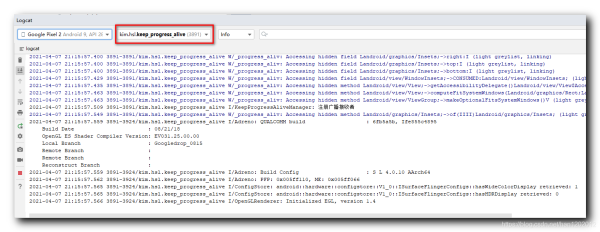
查询此时该应用的 oom_adj 值为 0 0 0 , 前台进程 ;
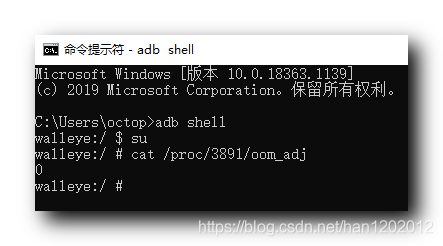
C:\Users\octop>adb shell walleye:/ $ su walleye:/ # cat /proc/3891/oom_adj 0 walleye:/ #
按下 Home 键 , 界面如下 , Logcat 日志基本没有变化 ;
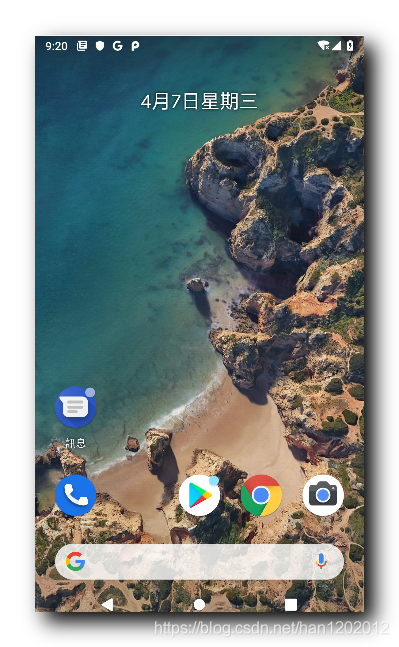
查询该 PID 对应的 oom_adj 值 12 12 12 , 后台进程 ;
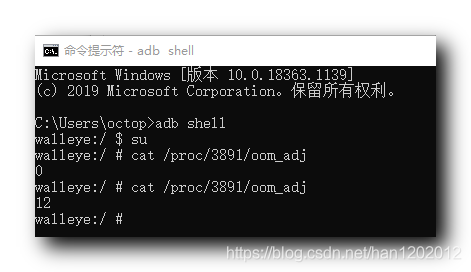
C:\Users\octop>adb shell walleye:/ $ su walleye:/ # cat /proc/3891/oom_adj 0 walleye:/ # cat /proc/3891/oom_adj 12 walleye:/ #
按下锁屏键 , 查询该 PID 对应的 oom_adj 值 ,
界面锁屏 ,
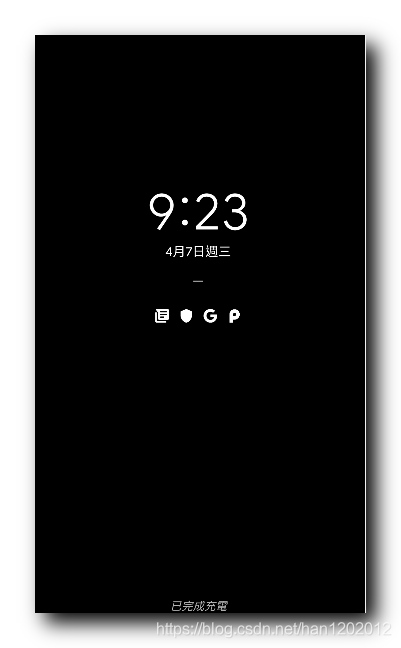
日志有更新 , 说明 1 像素 Activity 已经启动 ;
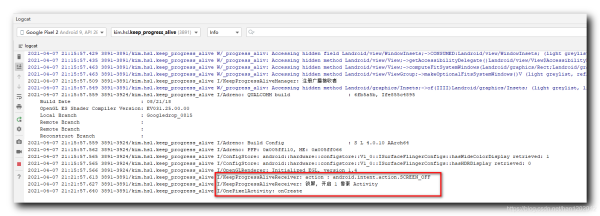
查询该 PID 对应的 oom_adj 值 0 0 0 , 前台进程 ;
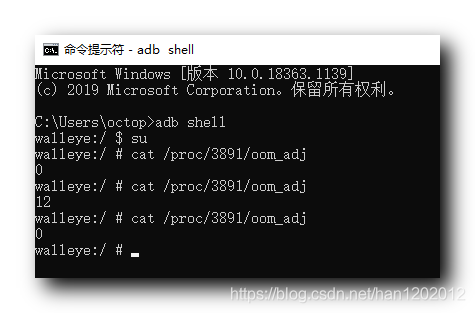
C:\Users\octop>adb shell walleye:/ $ su walleye:/ # cat /proc/3891/oom_adj 0 walleye:/ # cat /proc/3891/oom_adj 12 walleye:/ # cat /proc/3891/oom_adj 0 walleye:/ #
唤醒 , 查询该 PID 对应的 oom_adj 值 ,
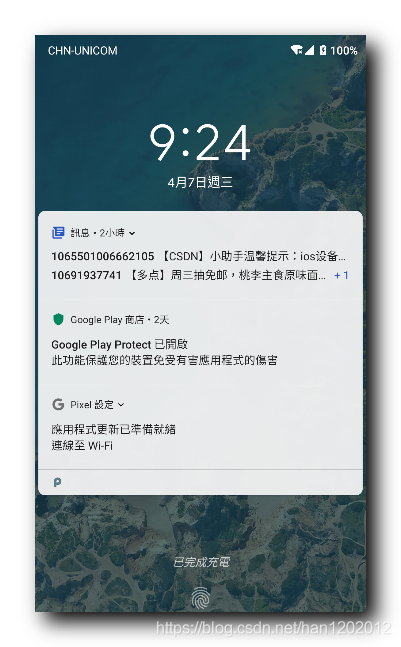
日志信息中显示 , 唤醒时 , 1 像素 Activity 退出 , 此时解除锁屏 ;
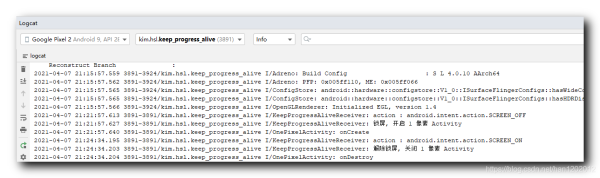
查询该 PID 对应的 oom_adj 值 12 12 12 , 后台进程 ;
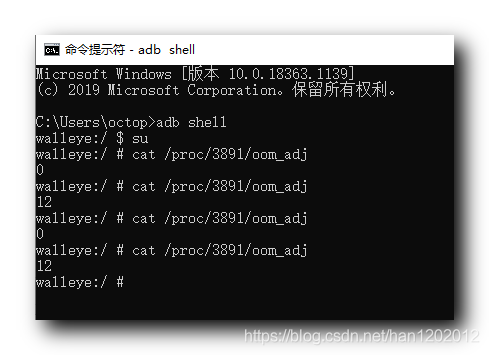
C:\Users\octop>adb shell walleye:/ $ su walleye:/ # cat /proc/3891/oom_adj 0 walleye:/ # cat /proc/3891/oom_adj 12 walleye:/ # cat /proc/3891/oom_adj 0 walleye:/ # cat /proc/3891/oom_adj 12 walleye:/ #
该案例实现了在锁屏时 , 进程没有被杀死 ;
以上就是Android进程保活之提升进程优先级的详细内容,更多请关注0133技术站其它相关文章!







